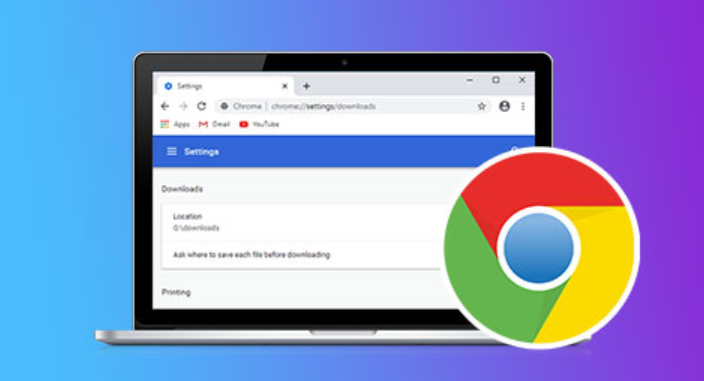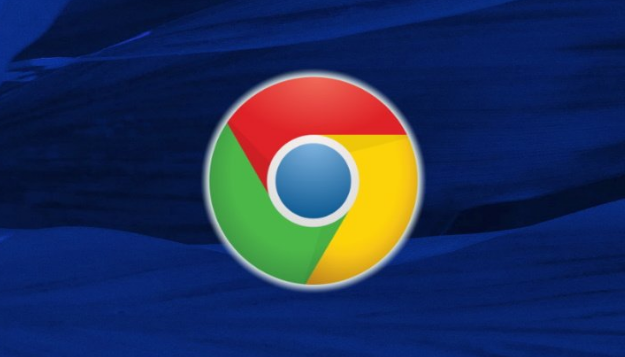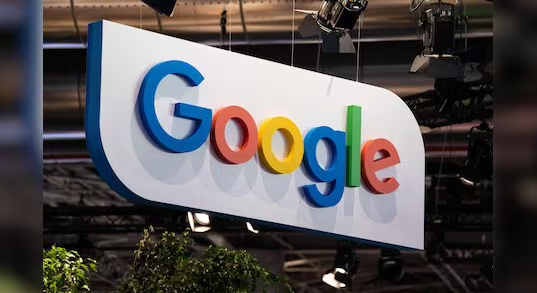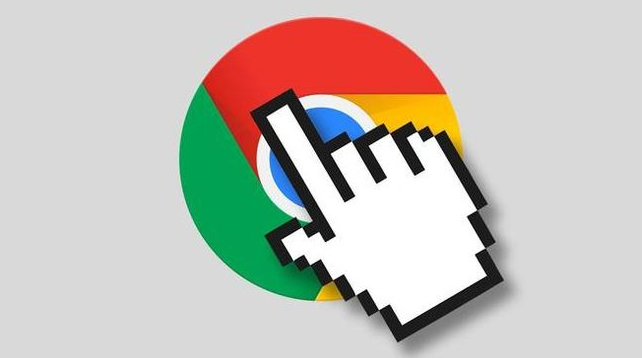google浏览器视频播放无声音排查与修复方法
时间:2025-11-13
来源:谷歌浏览器官网
正文介绍
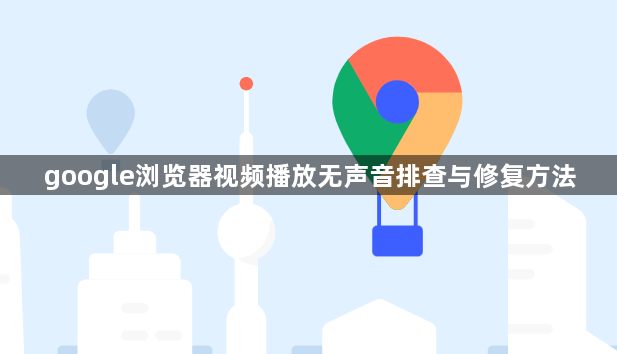
1. 检查硬件设备:确认你的电脑或手机是否具备良好的音频输出功能。如果使用的是耳机或扬声器,尝试更换到其他设备上测试是否能正常播放视频。
2. 更新驱动程序:确保你的声卡驱动是最新的。访问设备的制造商网站,下载并安装最新的声卡驱动程序。
3. 检查系统音量设置:进入“控制面板” > “硬件和声音” > “声音”,确保所有音量选项都已打开,并且没有静音。
4. 检查媒体播放器设置:在Chrome浏览器的“设置”中,找到“高级”设置,然后点击“媒体插件”。确保启用了“HTML5 视频插件”和其他相关插件。
5. 检查网络连接:如果你的视频播放是通过互联网流媒体服务(如Netflix、YouTube等)进行的,请确保你的网络连接稳定且速度足够快。
6. 检查防火墙和安全软件:有些防火墙或安全软件可能会阻止视频播放。暂时禁用它们,看看问题是否解决。
7. 更新Chrome浏览器:确保你的Chrome浏览器是最新版本。访问Chrome浏览器的“帮助”菜单,选择“检查更新”,如果有可用的更新,请立即安装。
8. 检查浏览器扩展程序:某些浏览器扩展程序可能会干扰视频播放。尝试禁用或卸载最近安装的扩展程序,然后重新启动浏览器。
9. 使用不同的浏览器:尝试使用其他浏览器(如Firefox、Edge等)来播放视频,以排除是否是特定浏览器的问题。
10. 联系技术支持:如果以上方法都无法解决问题,建议联系Google官方支持或专业的技术团队寻求帮助。